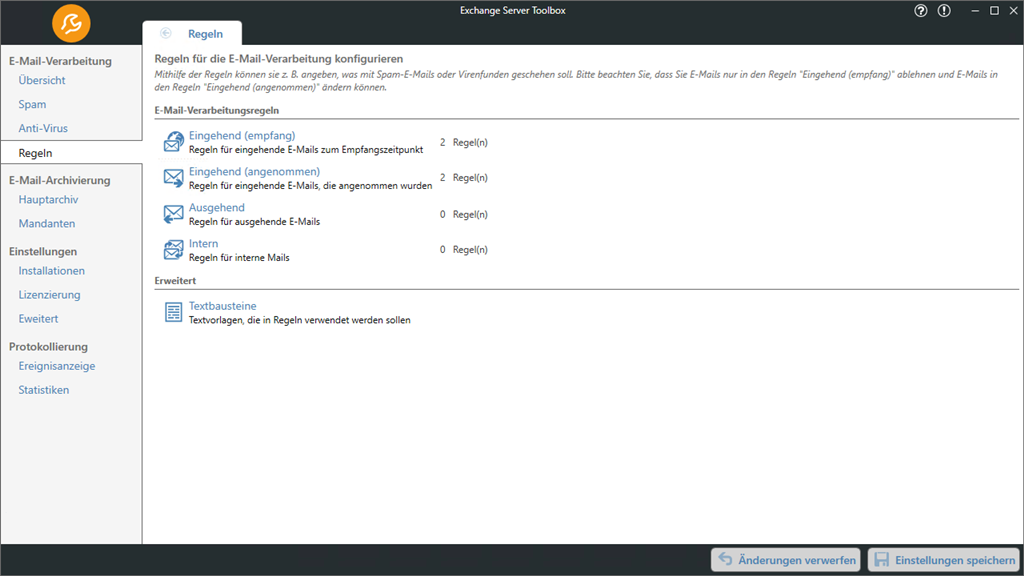
Dieser Teil der Einstellungen ermöglicht es Ihnen, Regeln für eingehende, ausgehende oder interne E-Mails zu erstellen.
Zunächst erhalten Sie eine Übersicht über die Gesamtzahl aller aktiven Regeln für jeden E-Mail-Typ.
Für jeden E-Mail-Typ können Regeln hinzugefügt werden, die sich dann im Detail betrachten lassen.
In der detaillierten Ansicht können Regeln erstellt, gelöscht oder modifiziert werden.
Eingehend (empfang)
E-Mails dieses Typs sind gerade eingehend und wurden noch nicht verarbeitet. Zu diesem Zeitpunkt lassen sie sich noch ablehnen.
Eingehend (angenommen)
E-Mails dieses Typs wurden bereits vom Server angenommen und können nicht mehr abgelehnt werden.
Ausgehend
E-Mails dieses Typs werden vom Server nach außen verschickt.
Intern
E-Mails dieses Typs werden im lokalen Netzwerk verschickt.
Die Exchange Server Toolbox erstellt bei der Installation automatisch Regeln zur Spamfilterung und zur Virenerkennung.
Außerdem werden während der Installation bestimmte Standard-Regeln zum Löschen von eventuell gefährlichen Anhängen erstellt. Diese Regeln müssen manuell aktiviert werden, wenn Sie sie benutzen möchten.
Die Regeln werden in der Reihenfolge abgearbeitet, in der sie gelistet werden. Deshalb kann eine Umordnung durch die Schaltflächen "Rauf" und "Runter" vorgenommen werden.
Operationen auf den Regeln können Sie mit der Werkzeugleiste oben oder per Rechtsklick auf eine Regel ausüben.
Falls eine Regel modifiziert oder eine neue Regel hinzugefügt wurde, geben Sie an, für welche Bedingungen welche Aktionen ausgeführt werden sollen. Eine erstellte Regel kann weiter modifiziert und mit zahlreichen Parametern erweitert werden. Regeln können visuell gruppiert werden, indem man einer Regel eine Farbe zuweist. Die Farbe erscheint in der Listen-Übersicht der Regeln als Hintergrundfarbe.
Die Regeln der verschiedenen E-Mail-Typen werden jeweils in Tabellen angezeigt.
Spaltenfunktionen
Mit einem Rechtsklick auf eine der Spalten öffnet sich ein Menü.
•Aufsteigend/absteigend sortieren: Hat für diese Tabelle keine Funktion
•Sortierung entfernen: Hat für diese Tabelle keine Funktion
•Nach dieser Spalte gruppieren: Hat für diese Tabelle keine Funktion
•Gruppierungsfeld anzeigen: Öffnet über den Spalten das Gruppierungsfeld. Dieses hat für diese Tabelle keine Funktion
•Spalteneditor anzeigen: Blendet den Spalteneditor ein. Hier lassen sich Spalten zur Anzeige an- und abwählen
•Optimale Breite: Passt die Breite der Spalte so an, dass der längste Eintrag der Spalte vollständig sichtbar ist
•Optimale Breite (alle Spalten): Passt die Breite aller Spalten so an, dass jeweils der längste Eintrag der Spalte vollständig sichtbar ist
•Filter bearbeiten: Öffnet den Filter Editor, welcher umfangreiche Möglichkeiten zum Anlegen und Anpassen von Filtern enthält
•Suchfeld einblenden/schließen: Blendet das Suchfeld ein und schließt es wieder
•Bedingte Formatierung: Ermöglicht das bedingte Formatieren der Tabelle, beispielsweise das Markieren von Zeilen, die einen bestimmten Wert enthalten
Rechtsklick auf Regel
Mit einem Rechtsklick auf eine Regel öffnet sich ein Menü.
•Regelfarbe ändern: Ändert die Farbe der gewählten Regel
•Neue Regel hinzufügen: Fügt neue Regel hinzu
•Bearbeite "Regelname": Öffnet das Bearbeitungsfenster für die gewählte Regel
•Lösche "Regelname": Löscht die gewählte Regel
•"Regelname" in die Zwischenablage kopieren: Kopiert die gewählte Regel in die Zwischenablage
•"Regelname" von der Zwischenablage einfügen: Fügt die Regel, die aktuell in der Zwischenablage gespeichert ist, in die Tabelle ein
•"Regelname" in die Zwischenablage ausschneiden: Schneidet die gewählte Regel in die Zwischenablage aus
•Standard Sicherheitsregel für Anhänge wiederherstellen: Stellt die Regeln, die bei der Installation erstellt wurden, wieder her. Nur unter Eingehend (angenommen) verfügbar